Anleitung: So schalten Sie Text zu Sprache aus
Haben Sie sich schon einmal geärgert, wenn Ihr Telefon oder Computer plötzlich anfängt, Text laut vorzulesen? Damit sind Sie nicht allein - viele Menschen empfinden Text-to-Speech-Stimmen als störend und würden es vorziehen, wenn sie stumm bleiben würden.
In dieser Anleitung zeige ich Ihnen, wie Sie die Sprachausgabe auf all Ihren Geräten deaktivieren können. Schauen wir uns an, wie Sie die Sprachausgabe deaktivieren können.
Text to Speech auf Android deaktivieren
Oh nein, Ihr Android-Telefon hat gerade angefangen, Ihre Textnachrichten in der Öffentlichkeit laut vorzulesen! Wie peinlich. Stellen Sie sicher, dass das nie wieder passiert, indem Sie Text-to-Speech für immer deaktivieren. Hier erfahren Sie, wie Sie Text-to-Speech auf Ihrem Android-Gerät deaktivieren:
- 1.öffnen Sie die Einstellungen-App Ihres Android-Geräts.
- 2.Tippen Sie auf Zugänglichkeit.
- 3.wählen Sie Text-zu-Sprache-Ausgabe.
- 4.Deaktivieren Sie "Text-zu-Sprache-Ausgabe verwenden" und bestätigen Sie.
- 5.passen Sie bei Bedarf weitere Text-to-Speech-Einstellungen an.
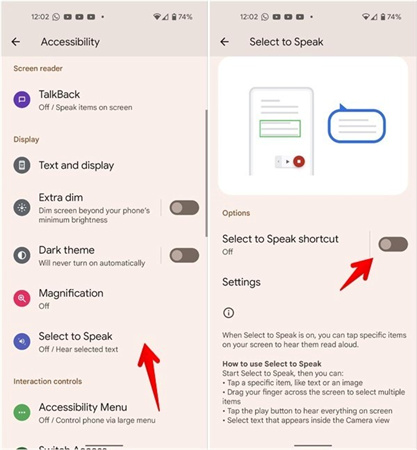
Das war's! Text-to-Speech wird Ihre Texte und andere Inhalte nicht mehr laut wiedergeben. Ruhe und Frieden sind wiederhergestellt.
Text zu Sprache auf iPhone/iPad/Mac deaktivieren
Die Roboterstimme von Siri liest Ihre E-Mails vor, ohne Sie zu fragen? Schalten Sie sie ab! Hier erfahren Sie, wie Sie die Sprachausgabe auf Ihrem Telefon, iPad oder Mac deaktivieren können:
- 1.gehen Sie zu Einstellungen > Eingabehilfen > Gesprochene Inhalte.
- 2.Schalten Sie "Auswahl sprechen" und "Bildschirm sprechen" aus.
- 3.Auf einem Mac gehen Sie zu Systemeinstellungen > Eingabehilfen und deaktivieren die Text-to-Speech-Optionen.
- 4.passen Sie die app-spezifischen Text-to-Speech-Einstellungen nach Bedarf an.
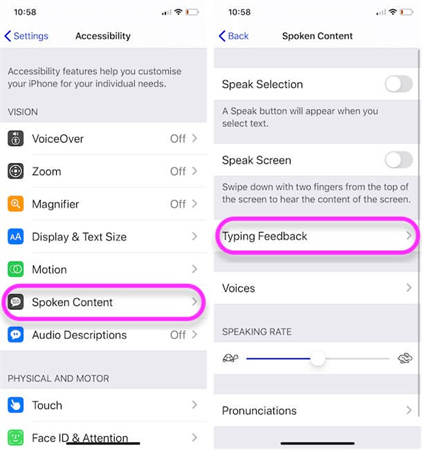
Jetzt halten Ihre Apple-Geräte den Mund, während Sie lesen. Keine unerwarteten Erzählungen mehr, während Sie versuchen, sich zu konzentrieren,
Deaktivieren von Text to Speech bei Google
Die Text-to-Speech-Funktion von Google kann nützlich sein, aber auch lästig, wenn sie ungewollt aktiviert wird. Hier erfahren Sie, wie Sie die Funktion deaktivieren oder die Google-Spracheingabe auf Tastatur umstellen können:
- 1.öffnen Sie Ihren Chrome-Browser.
- 2.klicken Sie auf das Symbol mit den 3 Punkten > Einstellungen.
- 3.gehen Sie zu Erweitert > Barrierefreiheit.
- 4.Deaktivieren Sie "Text-to-Speech verwenden" und speichern Sie die Änderungen.
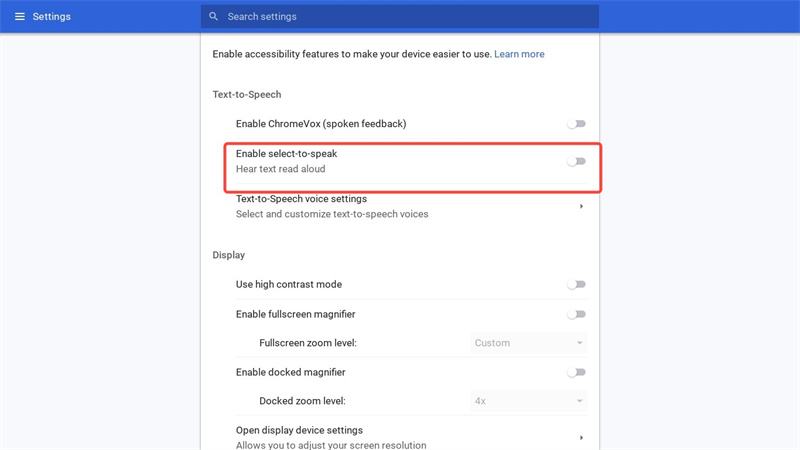
Kurz und gut - Googles Erzähler ist jetzt in Chrome und anderen Google-Apps stummgeschaltet.
Deaktivieren des Text-to-Speech-Assistenten
Lässt der Assistent Ihres Telefons wahllos Texte vorlesen? Lassen Sie uns das beenden:
- 1.öffnen Sie die Sprachassistenten-App Ihres Telefons, wie Siri oder Google Assistant.
- 2.gehen Sie zu Einstellungen oder Präferenzen.
- 3.deaktivieren Sie Optionen wie "Vorlesen" oder "Text-to-Speech".
- 4. möglicherweise müssen Sie die App-Berechtigungen für das Lesen von Text deaktivieren.
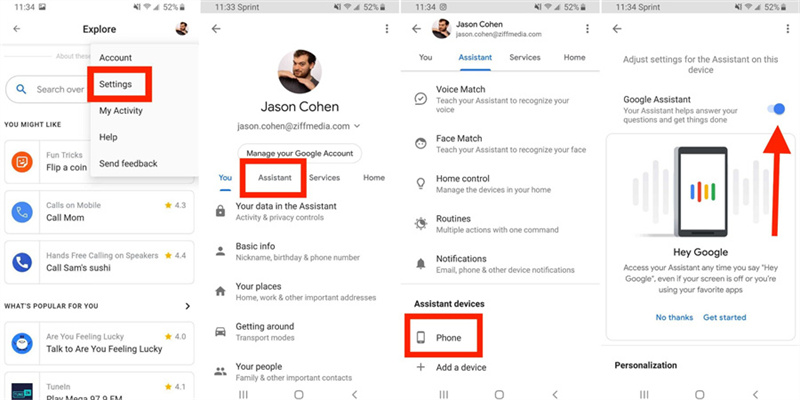
Extra Tipps: Wie Sie ganz einfach Text in Sprache umwandeln
Jetzt, wo Sie wissen, wie man die Sprachausgabe ausschaltet, möchten Sie sie vielleicht auch anpassen. Wäre es nicht lustig, Ihr Gerät wie einen Prominenten oder eine Zeichentrickfigur sprechen zu lassen? Schauen wir uns an, wie Sie Ihre Text-to-Speech-Stimme ganz einfach ändern können.
HitPaw VoicePea ist eine coole App, mit der Sie Text in Echtzeit in Sprache umwandeln können. Sie nutzt KI, um Stimmen wie Donald Trump, Joe Biden, Minions und mehr zu imitieren. Sie können Ihr Gerät dazu bringen, Text mit einer wilden Alien-Stimme oder als Popstar wie Taylor Swift zu sprechen.
Die wichtigsten Funktionen von HitPaw VoicePea- Stimmveränderungseffekte in Echtzeit - Verwandeln Sie Ihre Stimme sofort mit lustigen Effekten
- KI-gesteuerter Promi-Stimmenwechsler - Laden Sie Audio/Video hoch, um Stimmen wie Donald Trump zu imitieren
- Text-zu-Song-Generator - Verwandeln Sie Text in automatisch generierte Songs mit AI Magic
- Remixen von Musikgenres - Ändern Sie das Genre eines Titels, z. B. von Rock zu Pop, mit Hilfe von KI.
- Rausch- und Echounterdrückung - Verbessern Sie die Audioqualität beim Stimmenwechsel
Schritt 1:Importieren Sie Ihre Audio- oder Videodatei. HitPaw unterstützt gängige Formate wie MP3, WAV, MP4, usw.

Schritt 2:Stöbern Sie in den Stimmeffekten und wählen Sie einen aus, wie Donald Trump oder Minions. Es gibt viele lustige Optionen.

Schritt 3:Passen Sie die Tonhöhe und Ähnlichkeit an, um Ihren gewünschten Klang zu erhalten. Höhere Tonlage = weiblichere Stimme.

Schritt 4:Klicken Sie auf "Stimme ändern", und HitPaw wird die Datei mit AI bearbeiten, um die Stimme zu ändern. Hören Sie sich die Vorschau an.

Schritt 5:Mitglieder können die fertige Datei mit dem neuen Stimmeffekt herunterladen. Kostenlose Benutzer können eine kurze Hörprobe ansehen.
FAQs über Text to Speech
F1:Wie kann ich die Umwandlung von Text in Sprache deaktivieren?
A1:Die meisten Geräte verfügen über einen Lautstärkeregler für Text-to-Speech oder Barrierefreiheit, mit dem Sie die Lautstärke der Sprachausgabe einstellen können. Verringern Sie diesen Regler, um die Lautstärke des vorgelesenen Textes zu reduzieren. Sie finden diesen Schieberegler in der Regel im Hauptmenü Ihres Geräts unter Einstellungen.
F2:Wie kann ich die automatische Textsprache deaktivieren?
A2:Gehen Sie zu den Text-to-Speech-Einstellungen Ihres Geräts und deaktivieren Sie Optionen wie "Auswahl vorlesen" oder "Vorlesen", um zu verhindern, dass der Text automatisch vorgelesen wird, ohne dass Sie dazu aufgefordert werden. Auf iPhones deaktivieren Sie "Bildschirm sprechen" und "Auswahl vorlesen". Deaktivieren Sie unter Android die Option "Text-zu-Sprache-Ausgabe".
F3:Wie kann ich Text in Sprache umwandeln?
A3:Wenn Ihre Text-to-Speech-Stimme fehlerhaft ist oder unnatürlich klingt, können Sie die Software Ihres Geräts aktualisieren, die Text-to-Speech-Sprache/Stimme ändern, die Sprechgeschwindigkeit anpassen und nach App-Konflikten suchen.Die Verwendung einer Drittanbieter-App wie HitPaw kann ebenfalls helfen, die Stimmen zu glätten.
F4:Wie kann ich Google davon abhalten, zu sprechen?
A4:Deaktivieren Sie in Chrome unter Einstellungen > Erweitert > Eingabehilfen die Text-to-Speech-Funktion. Deaktivieren Sie in Ihrem Google-Konto die Einstellungen "Vorlesen" und "Web- & App-Aktivität". Schalten Sie den Mikrofonzugang Ihres Google Assistant stumm, wenn Sie nicht möchten, dass er Bildschirme vorliest. So können Sie die Spracheingabe deaktivieren.
Fazit
Wie Sie sehen, ist es ganz einfach, die lästigen Text-to-Speech-Stimmen auf all Ihren Geräten mit ein paar einfachen Schritten zu deaktivieren. Ganz gleich, ob Sie ein iPhone, ein Android-Gerät, einen Mac, einen PC oder ein anderes Gerät besitzen, Sie können die Kontrolle zurückgewinnen und in aller Ruhe lesen.
Auch wenn das Ausschalten von Text-to-Speech eine Erleichterung sein kann, wenn es Sie ablenkt, können Sie auch Spaß daran haben, die Stimmen anzupassen, anstatt sie komplett zum Schweigen zu bringen. Hier kommen kreative Apps wie HitPaw VoicePea ins Spiel.








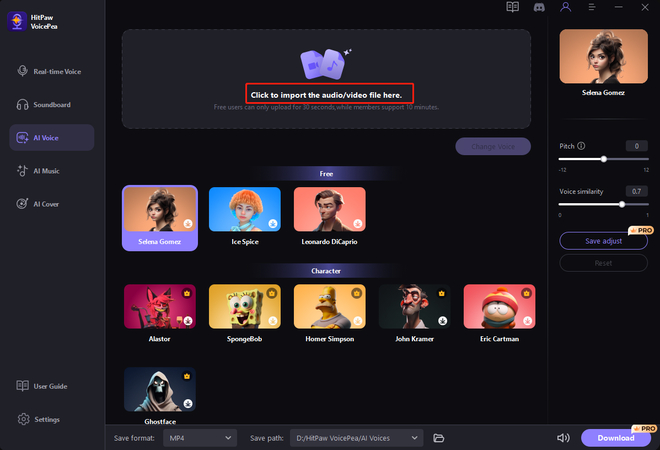
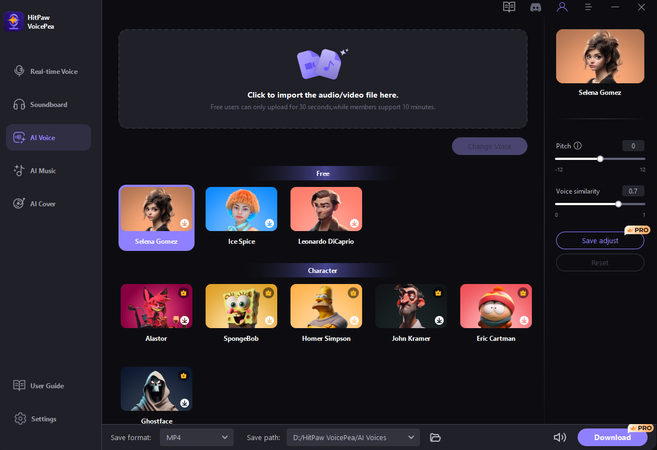
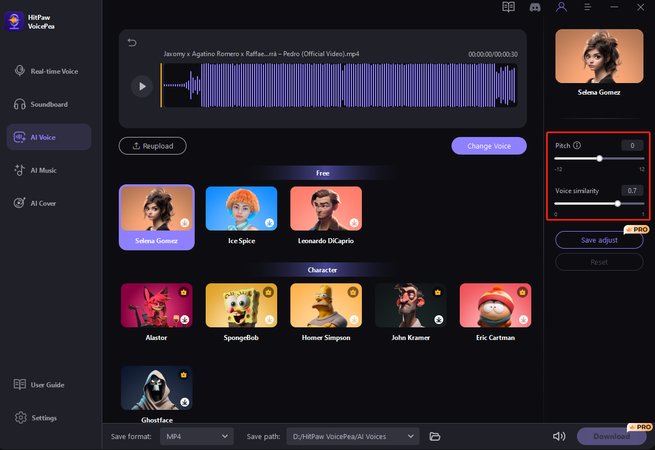
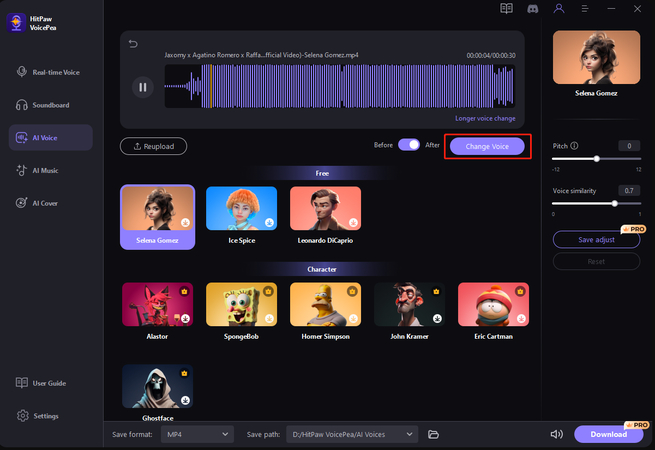

 HitPaw VikPea
HitPaw VikPea HitPaw Edimakor
HitPaw Edimakor



Teile diesen Artikel:
Wählen Sie die Produktbewertung:
Joshua Hill
Chefredakteur
Ich bin seit über fünf Jahren als Freiberufler tätig. Es ist immer beeindruckend Wenn ich Neues entdecke Dinge und die neuesten Erkenntnisse, das beeindruckt mich immer wieder. Ich denke, das Leben ist grenzenlos.
Alle Artikel anzeigenKommentar hinterlassen
Erstellen Sie Ihre Rezension für HitPaw-Artikel